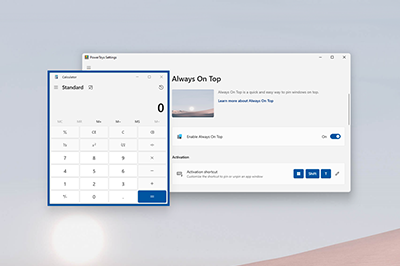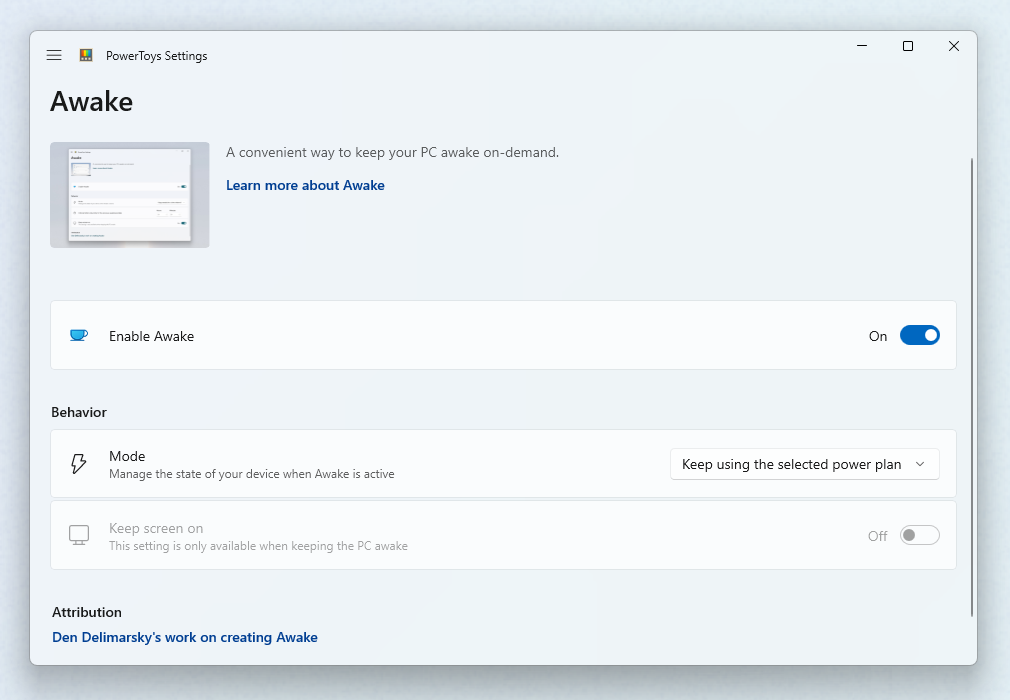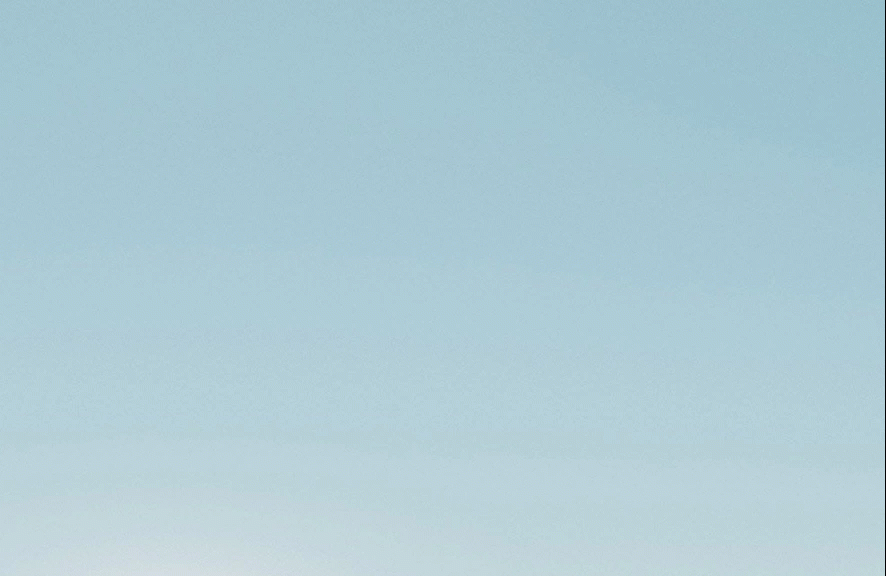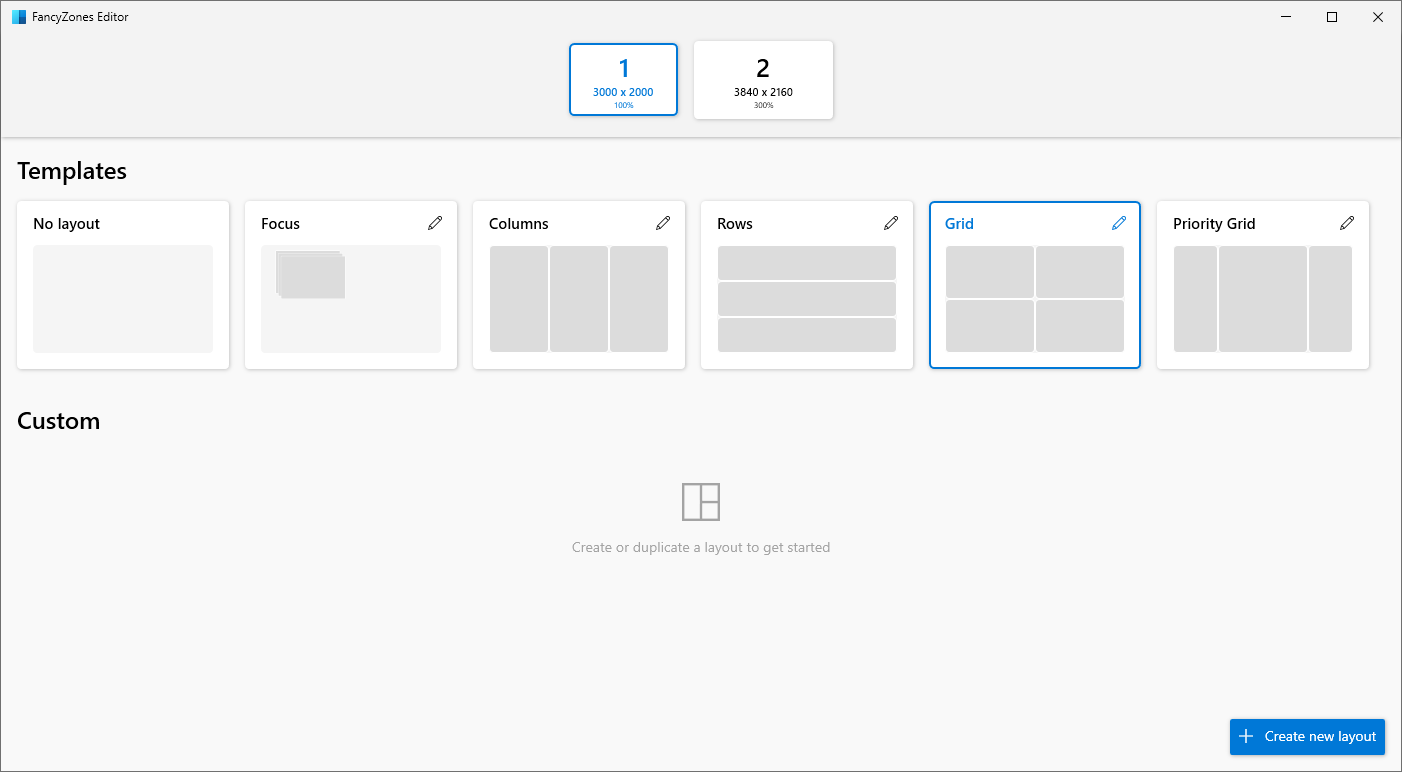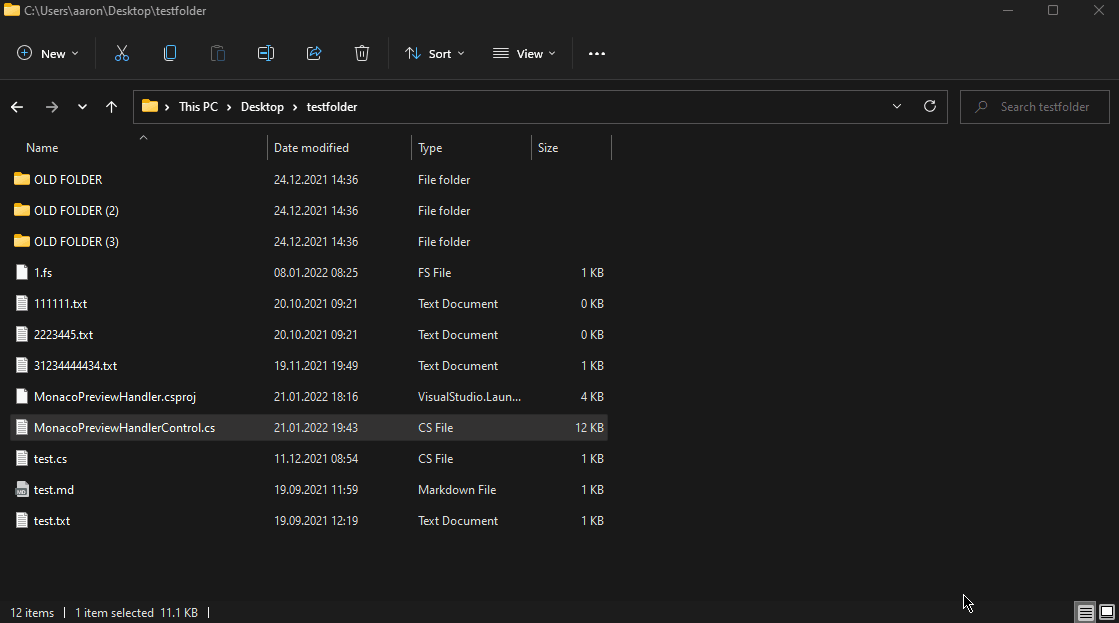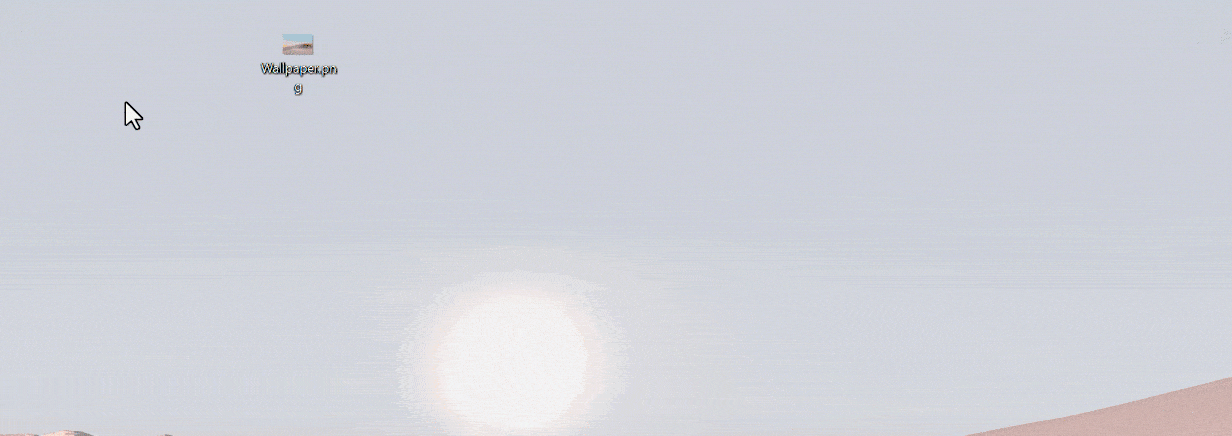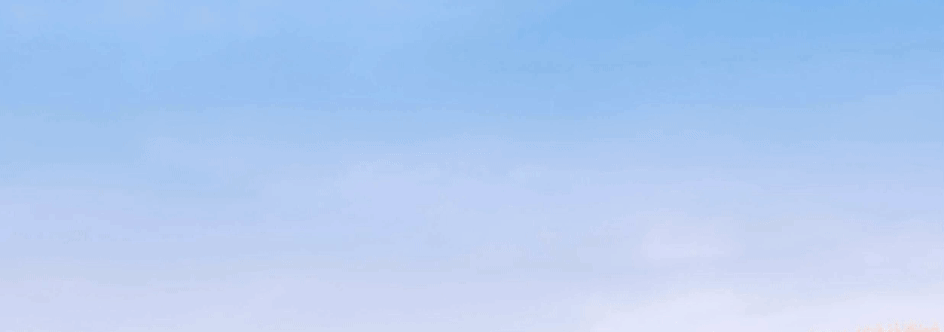Microsoft PowerToys হল একটি ওপেনসোর্স সফটওয়্যার সফটওয়্যার সেট, যা উইন্ডোজ অপারেটিং সিস্টেমের জন্য তৈরি করা হয়। এর মাধ্যমে ব্যবহারকারীরা তাদের কম্পিউটিং জীবনকে অনেক সহজ করে বলতে পারেন অল ইন ওয়ান।
মাইক্রোসফ্ট পাওয়ারটয়েস হল একটি ইউটিলিটিগুলির একটি সেট যা পাওয়ার
ব্যবহারকারীদের আরও বেশি উইন্ডোজ অভিজ্ঞতাকে প্রবাহিত করতে পারেন।
মাইক্রোসফ্ট পাওয়ারটয়স এর সাথে এটা আমাদের পছন্দের ।
PowerToys ইনস্টল করুন:
- সমর্থিত অপারেটিং সিস্টেম:
- উইন্ডোজ 11 (সমস্ত সংস্করণ)
- উইন্ডোজ 10 v2004 (19041) বা তার পরে
প্রসেসর সমর্থন :
- x64 এবং Arm64 আর্কিটেকচার উভয়ই বর্তমানে সমর্থিত।
1- Always on Top : এর মাধ্যমে সর্বদা যেকোনো উইন্ডেজে অন্যান্য উইন্ডোর উপরে রাখতে পারেন। ⊞ Win+ Ctrl + T
2- PowerToys Awake : আপনি যদি কম্পিউটারের শক্তি এবং ঘুমানোর সেটিংস পরিচালনা না করে কম্পিউটারের স্ক্রিনের আচরণটি দীর্ঘ-চলমান কাজগুলি চালানোর জন্য দরকারী হতে পারে। ⊞ Win + Ctrl + Shift + A
3- Color Picker : কালার পিকার হল একটি আইড্রপ টুল যা আপনার সিস্টেমের যেকোনো জায়গায় কালার পিকার করতে পারবেন, (কালার পিকার সেকশন) এটি সক্রিয় করতে হবে। ⊞ Win + Shift + C
4- FancyZones : এটি আপনাকে উইন্ডোজ উইন্ডোগুলি স্বয়ংক্রিয়ভাবে সাজানোর জন্য সাহায্য করে।
5- File Explorer add-ons: ফাইল এক্সপ্লোরারের একটি প্রিভিউ ফোল্ডার রয়েছে যা ফাইল এক্সপ্লোরারের মাধ্যমে সরাসরি ইমেজ এবং অন্যান্য ফাইল প্রকারের পূর্বরূপ দেখাতে পারে। Alt+P টিপুন ফাইল এক্সপ্লোরারে। একটি ফাইল নির্বাচন করুন এবং আপনি অবিলম্বে একটি পূর্বরূপ দেখতে পাবেন।
6- File Locksmith : ফাইল লকস্মিথ হল একটি উইন্ডোজ শেল এক্সটেনশন যা চেক করার জন্য কোন ফাইলগুলি ব্যবহার করা হচ্ছে এবং কোন প্রক্রিয়ার মাধ্যমে , প্রসেসগুলি কোন ফাইলগুলি ব্যবহার করছে তা পরীক্ষা করে।
7- Windows File Explorer এক বা একাধিক ফাইল বা ডিরেক্টরি নির্বাচন করুন। File Locksmith-টি activate করার জন্য, PowerToys-টি open করুন এবং “Enable File Locksmith” option-টি On (enabled) করুন।
8- Hosts File Editor : Windows 10 /11 -এর Hosts file ইন্টারনেটের সাথে সম্পর্কিত। এটি IP address-এর সাথে URL-এর mapping-এর জন্য ব্যবহৃত হয়।
9- Image Resizer : একটি দ্রুত ইমেজ রিসাইজার অফার করে যা ফাইল এক্সপ্লোরারের সাথে একত্রিত হয়। এটি সক্ষম করে, ফাইল এক্সপ্লোরারে এক বা একাধিক চিত্র ফাইল নির্বাচন করুন, তাদের ডান-ক্লিক করুন এবং “ছবির আকার পরিবর্তন করুন” নির্বাচন করুন। এবং ফাইল Extension পরিবর্তন করতে পারবেন যেমন: .jpg | .png | .tif | .bmp
10- Keyboard Manager : আপনাকে কীগুলিকে আরও উন্নয়নশীল করে এবং আপনার নিজস্ব কীবোর্ড শর্টকাট তৈরি করে কাস্টমাইজ করতে দেয়।
11- Mouse Utilities : আপনি বাম Ctrl কী দুটি প্রেস করুন এবং স্পটলাইট সক্রিয় হওয়ার অবস্থায় মাউস নাড়ান। মাউসের নড়ানোর কিছুক্ষণ পরে স্পটলাইটটি নিজে থেকে বন্ধ হয়ে যাবে।
12- PowerRename : এটি আপনাকে ফাইলের নাম পরিবর্তনের জন্য সাহায্য করে।
13- Quick Accent : এই ইউটিলিটি ডিফল্টরূপে বন্ধ করা হয়. কুইক অ্যাকসেন্ট ইউটিলিটি ব্যবহার করার জন্য, আপনাকে পাওয়ারটয় সেটিংস টগলটিকে Enable Quick Access on করতে হবে।
আপনি সঠিক। একটি অল্টারনেটিভ বর্ণ টাইপ করার জন্য, আপনি বর্ণটি চেপে দরে সাথে স্পেস বার চাপতে থাকুন। যেমন, “á”, “ā”, “α”।
14- PowerToys Run : ব্যবহারের জন্য, Alt + Space নির্বাচন করুন এবং টাইপিং শুরু করুন! এপ্লিকেশন ওপেন করা এবং ক্যালকুলেটরের কাজও করতে পারবেন পারবেন
15- Shortcut Guide: Windows 10-এর Win + H শর্টকাটের মাধ্যমে Windows 10-এর বিভিন্ন ফিচারের জন্য একটি “cheat sheet”।
16- Screen Ruler : আপনার স্ক্রিনের উপর একটি পপ-আপ দেখাবে। এর মাধ্যমে আপনি আপনার স্ক্রিনের উপর যে কোনো জায়গায় মাপ নিতে পারেন। ⊞ Win + Ctrl + Shift + M
17- Text Extractor : অ্যাক্টিভেশন শর্টকাট (ডিফল্ট: ⊞ Win+Shift+T) আপনি স্ক্রিনে একটি ওভারলে দেখতে পাবেন। আপনার প্রাথমিক মাউস বোতামটি ক্লিক করুন এবং ধরে রাখুন এবং আপনার ক্যাপচার সক্রিয় করতে টেনে আনুন।
ইমেজ থেকে লেখা তে রুপান্তর হবে একথা OCR। বাংলা ভাষার জন্য নাই ।
18- Video Conference Mute : আপনার ভিডিও কনফারেন্সের মিউট বা আনমিউট করার জন্য ব্যবহার করা যায়।
19- Keyboard shortcuts : উইন্ডোজ কী শর্টকাট গাইড ⊞ Win+Shift+/
আরো বিস্তারিত জানতে এবং ডাউনলোড করতে ভিজিট করুন

 Shop Noon
Shop Noon
 Shop Namshi
Shop Namshi